Registrieren von Sony-Kopfhörern
Starten Sie die App „Sony | Headphones Connect“ auf Ihrem Smartphone/iPhone und registrieren Sie dann die Sony-Kopfhörer gemäß den Anweisungen auf dem Bildschirm. Wenn es sich bei den Kopfhörern um schnurlose Kopfhörer handelt, registrieren Sie die Kopfhörer anhand der Methode A, B oder C unten. Wenn es sich bei den Kopfhörern um kabelgebundene Kopfhörer handelt, registrieren Sie die Kopfhörer anhand der Methode D.
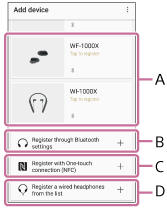
A: Schalten Sie die schnurlosen Kopfhörer ein und bringen Sie die Kopfhörer in die Nähe Ihres Smartphones/iPhone. Sie können über eine BLUETOOTH-Verbindung die zu koppelnden (registrierenden) Kopfhörer auswählen.
Wenn die Kopfhörer auf dem Bildschirm nicht angezeigt werden, versuchen Sie es mit Methode B oder C unten.
B: Bei einem Smartphone/iPhone, das nicht mit One-touch connection (NFC) kompatibel ist, verbinden und koppeln (registrieren) Sie die schnurlosen Kopfhörer mithilfe des Einstellmenüs am Smartphone/iPhone über eine BLUETOOTH-Verbindung. Die BLUETOOTH-Verbindungsmethode hängt von den Kopfhörern ab.
C: Bei einem Smartphone, das mit One-touch connection (NFC) kompatibel ist, verbinden und koppeln (registrieren) Sie die schnurlosen Kopfhörer über eine BLUETOOTH-Verbindung, indem Sie die Kopfhörer an das Smartphone halten.
In der Bedienungsanleitung zu Ihren Kopfhörern finden Sie Informationen dazu, ob diese die NFC-Funktion unterstützen.
D: Wenn es sich bei den Kopfhörern um kabelgebundene Kopfhörer handelt, wählen Sie die Kopfhörer aus der Liste aus und registrieren Sie die Kopfhörer. Nur mit 360 Reality Audio kompatible Kopfhörer werden in der Liste angezeigt.
